MFC-620CN
Veelgestelde vragen en probleemoplossing |
Het Glossy Papier voert niet goed door. Wat kan ik doen?
Het gebruik van glossy papier dan het aanbevolen gewicht kan het probleem veroorzaken.
Om invoerproblemen te verhelpen kunt u meer papier in de papierlade plaatsen. Indien het probleem niet is verholpen volg dan onderstaande stappen:
Stap1. Controleer het papier
Ga in de sectie Handleidingen naar Gebruikershandleiding voor informatie over welk glossy papier gebruikt kan worden op uw Brother machine. Om de beste printkwaliteit te krijgen adviseren wij om Brother Premium Glossy fotopapier te gebruiken.
Stap2. Controleer of het papier juist is geladen
- De gecoate zijde van het glossy papier is glanzend. Vermijd het aanraken van de gecoate zijde. Laad het glossy papier met de glanzende zijde naar beneden.
- Als u Brother Premium Glossy fotopapier gebruikt plaats dan eerst het instructieblad dat met het Brother glossy papier geleverd is op de bodem van de papierlade, dit kan het probleem verhelpen.
Step3. Reinig de papier invoer rol
Onderstaande afbeeldingen kunnen afwijken van uw Brother machine.
- Trek de papierlade geheel uit de machine.
- Haal het netsnoer uit de machine en verwijder de klep ter verwijdering van vastgelopen papier
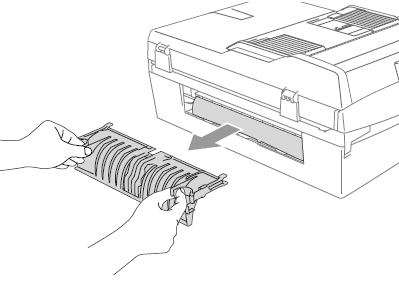
- Reinig de papier invoer rol met een wattenstaafje met isopropyl alcohol.

- Plaats de klep ter verwijdering van vastgelopen papier terug, zorg dat de klep juist geplaatst is.
- Plaats de papierlade stevig terug in de machine.
- Sluit het netsnoer aan.
Indien het probleem niet is verholpen kunt u contact opnemen met de Brother klantenservice.